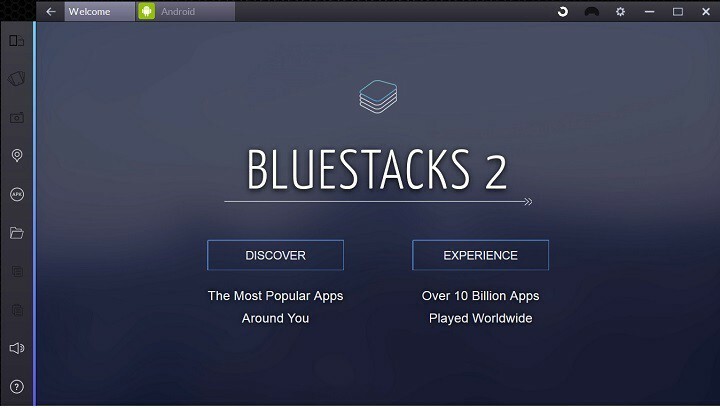
Acest software vă va menține drivere în funcțiune, astfel vă va proteja de erorile obișnuite ale computerului și de defecțiunile hardware. Verificați acum toate driverele în 3 pași simpli:
- Descărcați DriverFix (fișier descărcat verificat).
- Clic Incepe scanarea pentru a găsi toți driverele problematice.
- Clic Actualizați driverele pentru a obține versiuni noi și pentru a evita defecțiunile sistemului.
- DriverFix a fost descărcat de 0 cititori luna aceasta.
Actualizare aniversară nu este un sistem de operare compatibil cu emulatorul, conform ultimelor rapoarte ale utilizatorilor. BlueStacks utilizatorii se plâng că nu pot face emulatorul să funcționeze după instalarea Windows 10 versiunea 1607 pe mașinile lor.
Bluestacks este unul dintre cel mai bun emulator Androids pentru Windows, permițând utilizatorilor Windows să ruleze aplicații și jocuri Android pe dispozitivele lor Windows. Deși utilizatorii de Windows pot
solicitați aplicații compatibile de la dezvoltatorii Android, acesta din urmă nu este chiar interesant pe platforma Microsoft. Cu alte cuvinte, cel mai bun mod pentru utilizatorii de Windows de a experimenta aplicațiile Android este prin utilizarea emulatoarelor.Utilizatorii se plâng că BlueStacks nu se va deschide în Anniversary Update
Folosesc aplicația Bluestacks (un emulator Android) pe Surface Pro 3. Funcționează excelent - sau cel puțin înainte. După construirea 1607, nu se va deschide și eforturile mele nu pot rezolva problema. Are cineva vreo sugestie cu privire la modul în care ar putea fi remediat acest lucru? Folosesc foarte mult această aplicație și mă gândesc să dezinstalez cea mai recentă versiune.
Deocamdată, dezinstalarea celei mai recente versiuni Windows și revenirea la versiunea anterioară a sistemului de operare pare a fi cea mai bună soluție. Dezinstalarea și reinstalarea BlueStacks nu rezolvă această problemă pentru toți utilizatorii, deși unii au avut noroc și au reușit să-și facă emulatorul să funcționeze după ce l-au dezinstalat.
În cazul în care într-adevăr aveți nevoie de un emulator Android, există o mulțime de emulatoare pentru Windows pe care le puteți alege, cum ar fi Droid4x, AMIDuOS, Andy sau Windroy. Citit descrierea și selectați emulatorul care vă satisface nevoile.
Ca întotdeauna, în cazul în care ați găsit o soluție permanentă pentru această problemă BlueStacks, puteți ajuta comunitatea Windows partajând-o în secțiunea de comentarii de mai jos.
Povești conexe pe care trebuie să le verificați:
- Remediere: lipsesc fișierele .dll după actualizarea aniversară
- Remediere: ecranul laptopului durează un minut pentru a porni după actualizarea Windows 10 Anniversary
- Remediere: Eroarea afișată nu este compatibilă împiedică instalarea actualizării Windows 10 Anniversary


